Shadowplay Not Recording Discord: 3 måter å fikse (09.15.25)
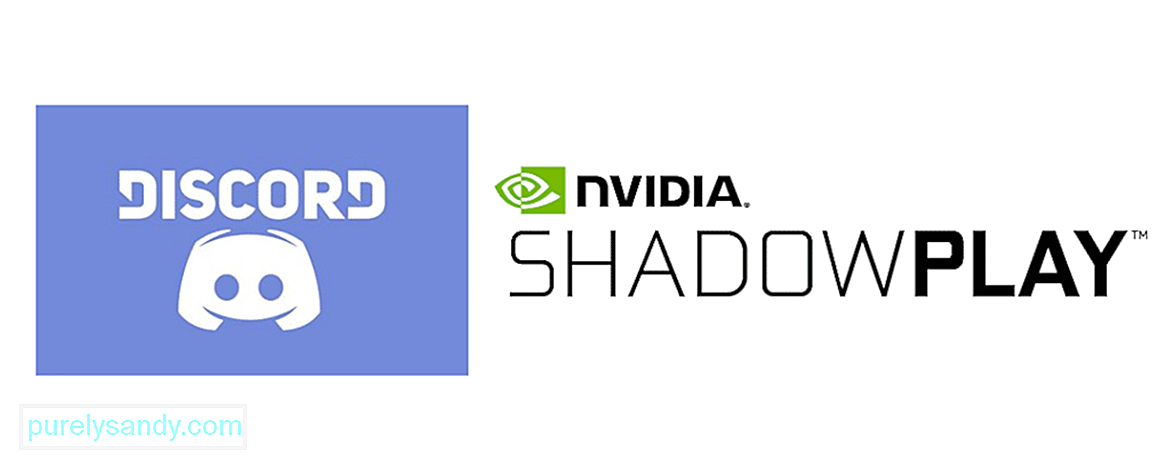 shadowplay tar ikke opp splitt
shadowplay tar ikke opp splitt Shadowplay er en fin funksjon levert av NVidia som lar spillere spille inn både lyd- og mikrofoninngang samtidig. Dette er ganske pent, da det kan brukes til å spille inn noen troll eller giftige spillere, eller det kan bare brukes til å spille inn spesifikke linjer eller dialog når du vil.
En av de beste delene om Shadowplay er at du kan få det til å fungere med Discord også når du har rotet litt med innstillingene. Dette betyr at du nå kan ta opp samtaler med vennene dine, uansett grunn du måtte ønske det. Men det er litt vanskelig å få begge applikasjonene til å fungere sammen. Dette er hva du kan gjøre hvis du sliter med å få Shadowplay til å spille inn med Discord.
Populære Discord Lessons
Den første ting du trenger å gjøre er å sørge for at både Discord og Shadowplay kjører som administratorer på enheten din, da mangel på tillatelser kan være en potensiell årsak til dette. Å få et program til å kjøre som administrator på PC er faktisk ganske enkelt. Hvis du bruker en Windows-PC, er alt du trenger å gjøre å finne ikonet til den spesifikke appen og høyreklikke på den. Nå er alt du trenger å gjøre å klikke på alternativet som sier Kjør som administrator.
Gjør dette for Discord, og gjenta deretter nøyaktig samme prosess for Shadowplay også. Selv om dette kanskje ikke er nok for å få Shadowplay til å spille inn ordentlig med Discord igjen, er det fortsatt et nødvendig trinn du må prøve uansett.
Hvis du tar opp et Discord-anrop ved å bruke Shadowplay mens du også kjører et spill, må du gå inn i spillinnstillingene og fikse problemet derfra. Shadowplay vil bare ta opp lyden som kommer fra spillet og vil ikke ta opp lyden og inngangen som kommer fra Discord-talechatten. Fra disse innstillingene må du finne en måte å skille mellom spillet og chatten. Prosessen for dette er forskjellig avhengig av spillet det er snakk om.
Når du har gjort dette, vil du kunne kontrollere lyden til spillet og Discord-talechatten gjennom Shadowplay. Du vil også kunne ta opp begge på en gang ved hjelp av Shadowplay. Hvis dette ikke var nok for deg, er det fortsatt en ting du kan prøve.
Shadowplay and Discord settings trenger også skal endres hvis du ønsker at førstnevnte skal spille inn det siste. For det første, gå til lydinnstillingene gjennom Shadowplay-applikasjonen og finn hva lydutgangsenheten din er satt til. Gjør nå det samme for Discord også ved å gå til innstillinger for tale og video. Forsikre deg om at innstillingen for begge applikasjoner ikke er satt til standard. Bytt den til den faktiske spesifikke enheten du bruker for øyeblikket, og det samme gjelder inngangsenheten. Nå kan Shadowplay spille inn Discord igjen.
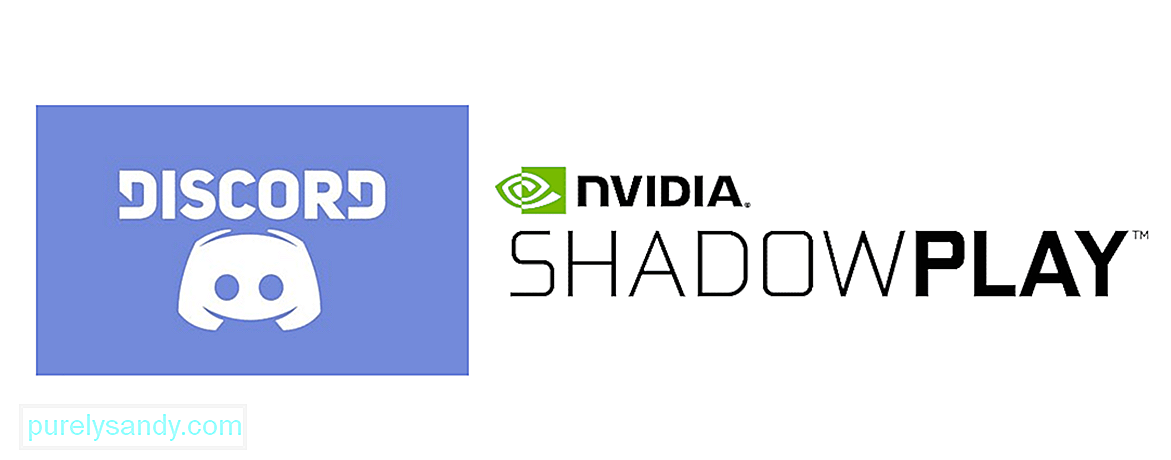
YouTube Video.: Shadowplay Not Recording Discord: 3 måter å fikse
09, 2025

